先把版本给和项目文件给大家看下,为后面说跳转文件做铺垫。以及两个组件
“react-native-vector-icons” :“^ 4.6.0” , “react-navigation” :“^ 2.0.0”第一个是图片的组件,第二个是导航的组件,图片组件可有可无,有的话就不用自己导入到处找图片了
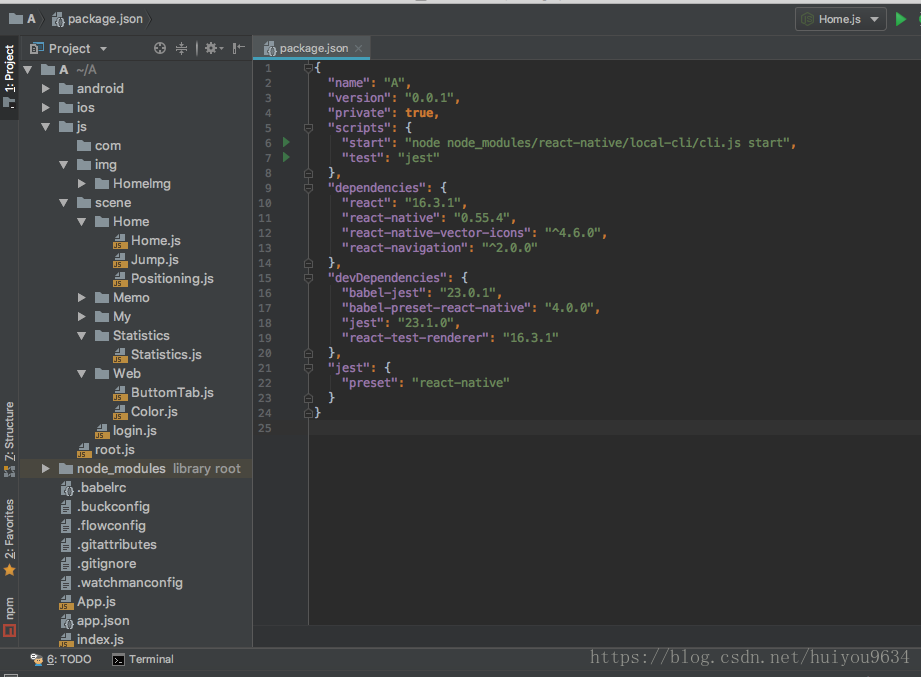
先是从index.js入口说起
import { AppRegistry } from 'react-native'; import Root from './js/root' //下面两行是屏蔽警告 console.disableYellowBox = true console.warn('YellowBox is disabled.') AppRegistry.registerComponent('A', () => Root);
直接到root.js文件
import React, { Component} from 'react'; import { createStackNavigator} from 'react-navigation' import Tab from './scene/Web/ButtomTab' import login from './scene/login' import Positioning from "./scene/Home/Positioning"; import Jump from "./scene/Home/Jump"; type Props = {}; export default class root extends Component<Props> { render() { return ( <HomeStack/> ); } } const HomeStack = createStackNavigator({ //底部导航页面 Homes: { screen: Tab, navigationOptions: { header: null //顶部导航很多都会自己自定义,这里就为空 } }, //登录页面 login: { screen: login, }, //定位 Positioning: { screen: Positioning, navigationOptions: { header: null //顶部导航很多都会自己自定义,这里就为空 } }, //测试跳页的页面 Jump: { screen: Jump, navigationOptions: { title: '选择定位' } } }, { //默认出现的首页页面 initialRouteName: 'Homes' });
代码中有注释,代表的意思,进入到根后到createStackNavigator,默认输出的家园中到选项卡的底部标签,跳转接着到
接着上标签里出现到createButtomNavigator导航到代码
import React, { Component}








 本文展示了如何在React Native项目中结合使用`createStackNavigator`和`createBottomTabNavigator`进行导航。从入口文件index.js开始,详细介绍了配置`root.js`以及`createBottomTabNavigator`的实现。同时,还提到了颜色管理文件,用于集中管理颜色,简化样式修改。此外,还提及了一个名为`jump`的文件,用于处理页面间的跳转。
本文展示了如何在React Native项目中结合使用`createStackNavigator`和`createBottomTabNavigator`进行导航。从入口文件index.js开始,详细介绍了配置`root.js`以及`createBottomTabNavigator`的实现。同时,还提到了颜色管理文件,用于集中管理颜色,简化样式修改。此外,还提及了一个名为`jump`的文件,用于处理页面间的跳转。
 最低0.47元/天 解锁文章
最低0.47元/天 解锁文章















 478
478

 被折叠的 条评论
为什么被折叠?
被折叠的 条评论
为什么被折叠?








